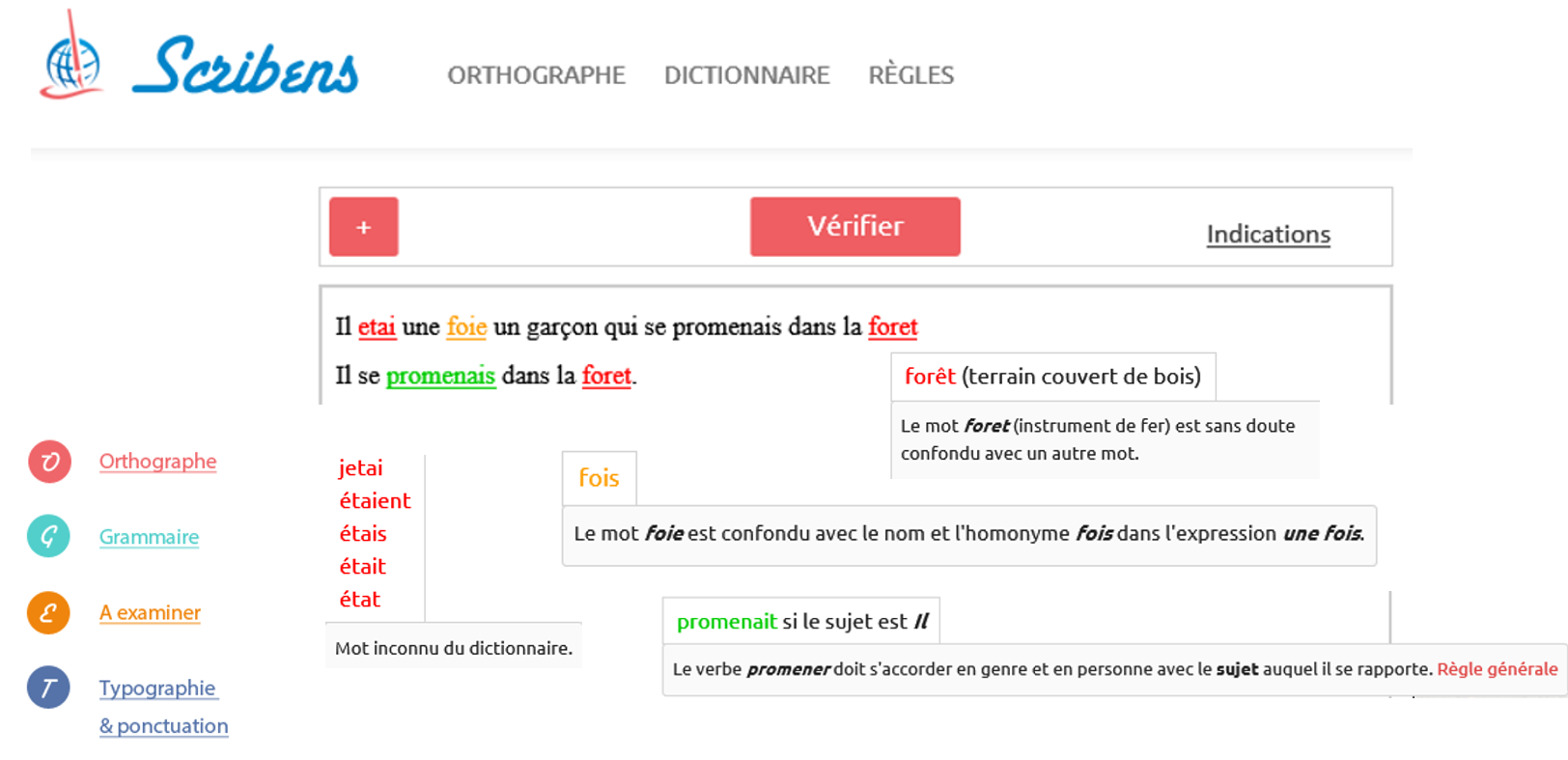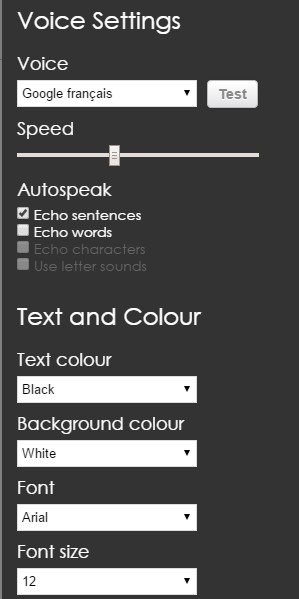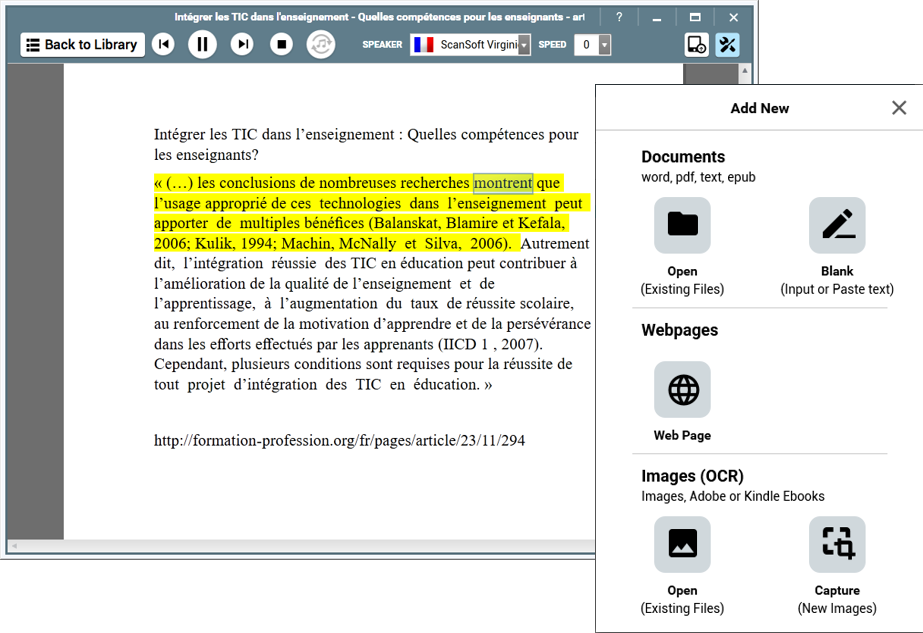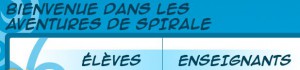Scribens est un outil de correction et révision gratuit (l’application en ligne n’a pas de limite de caractères, mais les autres version en ont une: limite de 200 caractères). Il est disponible en différents formats: extension dans la suite Office, module complémentaire dans Google Doc, application web et autres. Vous pouvez télécharger le format pertinent pour vous à partir de cette page: https://www.scribens.com/# (en cliquant sur EXTENSIONS au haut de la page) et voici le lien de l’application en ligne: https://www.scribens.fr/.
Scribens est un outil de correction et révision gratuit (l’application en ligne n’a pas de limite de caractères, mais les autres version en ont une: limite de 200 caractères). Il est disponible en différents formats: extension dans la suite Office, module complémentaire dans Google Doc, application web et autres. Vous pouvez télécharger le format pertinent pour vous à partir de cette page: https://www.scribens.com/# (en cliquant sur EXTENSIONS au haut de la page) et voici le lien de l’application en ligne: https://www.scribens.fr/.
 Il est pratique d’avoir directement accès à l’outil Scribens à partir de notre outil de traitement de texte habituel. C’est ce que l’extension de Word et le module complémentaire de Google Doc nous offrent. De plus, en les utilisant, il n’y a aucune publicité dans la page (sauf celle de Scribens), contrairement à l’application en ligne (version gratuite) qui montre des publicités. Par contre, il est possible d’utiliser une extension Google pour les bloquer (ex. AdBlock Plus).
Il est pratique d’avoir directement accès à l’outil Scribens à partir de notre outil de traitement de texte habituel. C’est ce que l’extension de Word et le module complémentaire de Google Doc nous offrent. De plus, en les utilisant, il n’y a aucune publicité dans la page (sauf celle de Scribens), contrairement à l’application en ligne (version gratuite) qui montre des publicités. Par contre, il est possible d’utiliser une extension Google pour les bloquer (ex. AdBlock Plus).
Scribens est principalement un outil de correction orthographique et grammaticale. Une fenêtre apparait quand on active l’extension (ou module). Attention: la version gratuite des modules complémentaires est limitée à 200 caractères.
Voici le visuel dans Word et dans Google Doc: (Cliquez sur l’image pour l’agrandir.)
Cet outil met les mots ciblés en couleur, selon le type d’erreur. En cliquant sur chacun des mots, Scribens propose des choix ou des explications afin que l’apprenant prenne une décision. En cliquant sur la correction voulue, le mot est modifié dans la fenêtre. Pour que le texte soit modifié dans le traitement de texte, il suffit de cliquer sur « Vérifier ». Comme vous voyez dans l’exemple, Scribens n’est pas un outil parfait, mais il est quand même très bon (surtout qu’il est gratuit).
L’option « Dictionnaire » donne accès au Wiktionnaire (qui ne donne pas une définition simple), à la conjugaison et aux synonymes et antonymes du mot écrit dans la boite à gauche.
Voici un exemple: (Cliquez sur l’image pour l’agrandir.)